Электронная консоль Htek UC46 для IP-телефонов: цветной дисплей и 40 программируемых комбинаций
В серии недавних обзоров VoIP-оборудования Htek мы познакомились с тремя представителями модельного ряда аппаратов разных уровней: флагманского, базового и начального. Выяснилось, что, несмотря на конструктивную и ценовую разницу, программная оснастка приборов повторяется, наделяя каждый аппарат одинаково широким набором функций и поддерживаемых технологий.

Завершить знакомство с оборудованием Htek нам поможет устройство, еще более увеличивающее интерактивные возможности VoIP-оборудования: электронная консоль расширения для телефонов Htek.
Технические характеристики
Сведения, представленные в следующей таблице, можно увидеть на страничке продукта.
| Тип устройства, модель | Электронная консоль расширения, Htek UC46 |
|---|---|
| Основные функции | |
| Сервисные функции |
|
| Конструкция | |
| Размещение | настольное |
| Питание | внешний адаптер 100—240 В/5 В 1,2 А |
| Энергопотребление | 2,0—4,6 Вт |
| Рабочий температурный режим | от −10 до +50 °C |
| Размеры (Ш×В×Г), вес | 129×42×220 мм, 400 г (без подставки) |
| Интерфейсы | |
| Проводные |
|
| Беспроводные | нет |
| Экран, индикаторы | |
| Дисплей | 5″ цветной TFT 800×480 пикселей |
| Индикаторы | многорежимная индикация статусов клавиш |
| Управление, интеграция | |
| Управление |
|
| Интеграция с IP-ATC |
|
| Поддержка | |
| Поддерживаемые модели IP-телефонов | |
| Ценовая информация | |
| Средняя цена | около 10 тысяч рублей на момент подготовки обзора |
Комплект поставки, конструкция
Стандартный комплект включает в себя консоль расширения Htek UC46 и следующие аксессуары:
- сетевой кабель RJ45 длиной 1,4 м
- подставка
- крепление с болтами для соединения с IP-телефоном
- адаптер питания с кабелем
- короткий кабель для подачи питания с разъема IP-телефона
- краткое руководство пользователя на русском языке

Корпус консоли состоит из двух блоков: черно-зеркальной панели дисплея с клавишами и матового основания с двумя навигационными кнопками. Яркий цветной дисплей обеспечивает неплохие углы обзора, а встроенные в клавиши светодиоды указывают на активность того или иного аккаунта либо функции.

Мы уже имели возможность вживую «пощупать» оборудование Htek и убедились в высоком качестве применяемых материалов и сборки этих аппаратов. Рассматриваемый прибор повторяет все изученное, включая строгий неброский дизайн и крепкую надежную конструкцию.
Двадцать программируемых клавиш со светодиодными индикаторами, расположенные слева и справа от дисплея, активируют функции, которые назначены виртуальным кнопкам на дисплее по соседству. Так, если напротив клавиши на дисплее отображается имя контакта, то нажатие клавиши приведет к вызову этого контакта.

Угол наклона корпуса можно изменить, прикрепив подставку к одному из четырех уровней полозьев. Прочный пластик, из которого изготовлена подставка, обеспечивает устойчивость аппарата на горизонтальных поверхностях.


Два разъема LAN, входящий и выходящий, находятся на задней стороне корпуса, в углублении. Между ними расположен разъем питания. В него можно подать ток не только с адаптера, но и со специального порта IP-телефона, к которому подключена консоль.

В днище корпуса, слева и справа, предусмотрены углубления с резьбой. Первая пара предназначена для крепления устройства к телефонному аппарату, с которым будет осуществляться связь. Для этого используется специальный кронштейн, имеющийся в комплекте с консолью. Другая пара резьбовых углублений, находящаяся на противоположной стороне корпуса, понадобится для присоединения второй консоли, если функциональности одной окажется недостаточно.

Соединенные таким образом телефон и консоль представляют собой цельную конструкцию, части которой совпадают по высоте до миллиметра.

Коммутация аппаратов несложна: PC-порт телефона соединяется с LAN-выходом консоли, а питание консоль получает либо от адаптера, либо из специальной Ext-розетки в корпусе телефона (короткий кабель прилагается к консоли).

Теоретически IP-телефоны Htek поддерживают работу с шестью (!) консолями расширения — это во-о-от такой паровозик на рабочем столе. Трудно представить ситуации, когда может понадобиться такое количество доступных одновременно контактов. Разве что какая-то диспетчерская, где требуется мгновенный вызов одного из нескольких сотен абонентов.

Настройка, управление
Во время тестирования консоль подключалась к IP-телефону Htek UC924E RU, обзором этого аппарата мы начинали знакомство с VoIP-оборудованием Htek. При первом запуске (подаче питания) консоль отображает на дисплее пустые пока строки контактов и функций, а также выводит оповещение об отсутствии связи с телефоном. Здесь же имеется подсказка-руководство для пользователя.
Мы уже знаем, что управлять настройками телефонов удобнее всего через их веб-интерфейсы. Для того, чтобы активировать подключенную консоль, достаточно отметить соответствующий пункт в разделе PC-порт вкладки Сеть. По умолчанию этот порт работает в режиме моста, позволяя подключить к нему компьютер. Таким образом, изменив роль порта, мы отсекаем возможность подключения ПК, зато получаем взамен консоль.
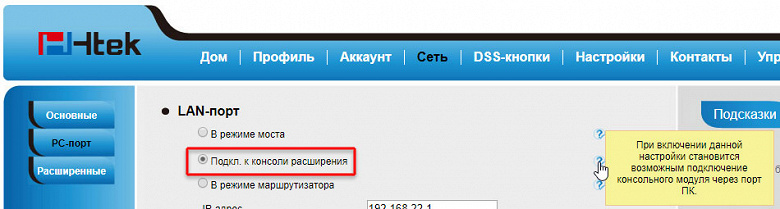
Чтобы внесенное изменение вступило в силу, телефон нуждается в перезагрузке. В общем-то, объяснимое требование, ведь произведенное действие трансформирует аппаратные функции прибора.
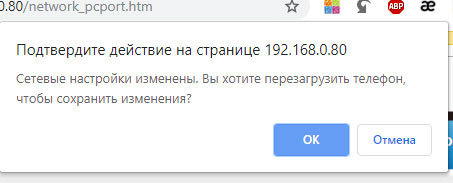
После перезагрузки телефона (не консоли!) на его стартовой веб-странице отобразится информация о подключенной консоли. Если подключена не единственная консоль, а две, три и более, то все они получат порядковые номера и будут отображены здесь же. Отсюда можно перезагрузить выбранную консоль, хотя и непонятно, для чего это может потребоваться.

Сам телефон, к которому «прицеплялась» консоль, продолжал работать в двух аккаунтах: trial-номер в одном из популярных интернет-ресурсов, который специализируется на IP-телефонии, и номер в мини-АТС на базе Asterisk, которая работала в локальной сети. Эти сведения также отображаются на стартовой страничке телефона в разделе Состояние аккаунта.
Прежде, чем использовать все возможные функции консоли, нужно обеспечить их выполнение. Речь, в частности, о телефонной книге. Ведь консоль наверняка будет использоваться еще и в качестве оперативного «вызывальщика», когда не нужно набирать номер абонента, а достаточно лишь ткнуть нужную клавишу, которой будет присвоен вызов того или иного номера.
Создать список контактов можно как в телефоне, так и на сервере (АТС). В телефоне для этого имеется довольно простой инструмент, позволяющий вбить нужные номера вручную либо импортировать уже готовые списки контактов. Также здесь доступна загрузка рисунка или фотографии контакта в формате *.BMP или *.JPG размером не выше 128×128 пикселей.

Получившаяся у нас книга не отличается большим объемом, что объяснимо: сколько телефонов в распоряжении, столько и контактов. Правда, помноженные на два, ведь, кроме локальной АТС, у нас действует еще и внешняя, это те самые пробные аккаунты на популярном VoIP-сервисе.

В среде FreePBX тоже имеется инструмент для создания списка контактов, но его возможности поскромнее. Например, группу здесь не создашь и фотографию контакта не загрузишь.

Получившаяся книга лаконична, но содержит минимально необходимую информацию о контактах: имя, номер аккаунта и номер для быстрого набора.

Теперь можно перейти к настройкам кнопок консоли, которая подключена к телефону-хозяину. Эти клавиши настраиваются в той же вкладке, что и кнопки телефона, но в другом разделе, который называется соответствующим образом — Клавиши консоли. Кстати, вверху странички можно видеть выпадающий список — он содержит все подключенные к телефону консоли. А их, как мы помним, может быть шесть.
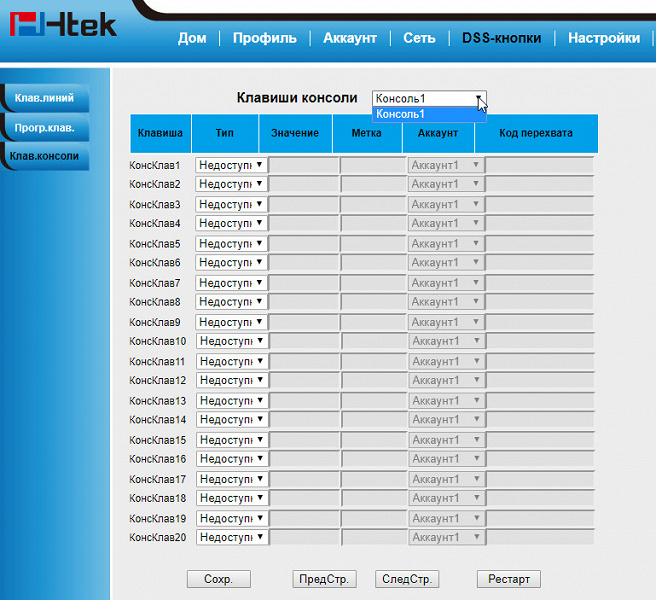
Дальнейшие действия нам знакомы из настроек телефонного аппарата — каждой клавише может быть присвоена одна из 28 разных функций.
Мы, понятное дело, уцепимся за наиболее вероятный и наиболее часто используемый вариант — быстрый вызов. Для разнообразия присвоим другим клавишам еще несколько функций.

Внесенные изменения тут же отображаются на дисплее консоли, стоит только нажать кнопку сохранения в веб-форме.
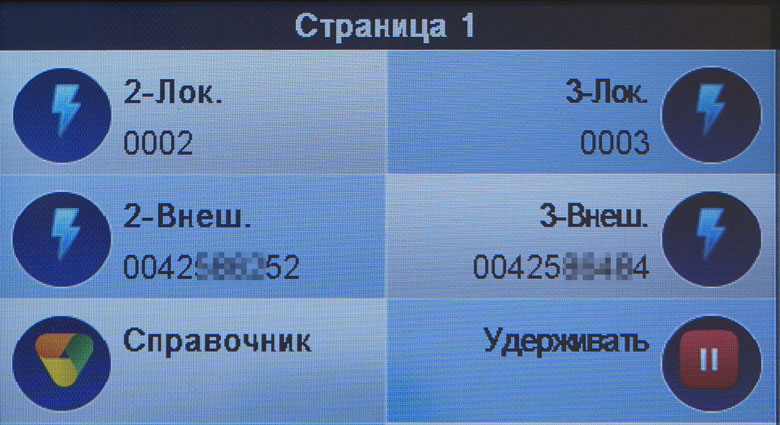
Если стоит задача вывести рядом с именем контакта еще и его фотографию, то это позволяет функция BLF (функция контроля абонентов).
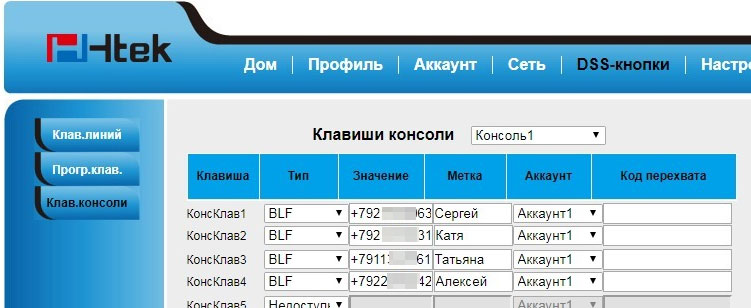
Но и в этом случае фотографии контактов должны быть заведены в книгу телефона или на SIP-сервере. В противном случае вместо фото экран отобразит служебные иконки, которых в телефоне заготовлено множество, своя для каждой функции. Если же администратор озаботился визуальным наполнением телефонной книги, то на дисплее консоли и телефона станут отображаться соответствующие фотографии.

Эксплуатация
Устройство может эксплуатироваться как отдельный блок, отстоящий от телефона, так и в «прицепе» с телефоном. При стационарной установке оборудования, особенно если консолей несколько и соединены они тем самым «паровозиком», следует обратить внимание на одну особенность дисплеев телефона и консоли. Дело в том, что дисплеи эти, выполненные по похожим технологиям, по всей видимости, при установке повернуты в разные стороны. В результате инверсия цветов на экранах происходит на разных углах обзора: экран телефона инвертируется при взгляде на него справа, а цвета дисплея консоли инвертируются при взгляде слева. И лишь при взгляде по центру оба дисплея остаются яркими и контрастными.
Таким образом, если несколько консолей соединены с телефоном и между собой прилагаемыми креплениями и выстроены в ровную линию, то есть риск инверсии цветов на некоторых дисплеях, оказавшихся подл слишком большим углом к глазам оператора. В таком случае логичнее будет выстроить консоли полукругом, расставив их на столе. Впрочем, возможно, мы драматизируем ситуацию, в то время как вопрос не стоит выеденного яйца. Но указать на наличие этого нюанса все же стоило.
И, пожалуй, это хорошо, что дисплей консоли изготовлен не по сенсорной технологии. Глянцевое стекло, накрывающее верхнюю часть лицевой панели устройства, прекрасно годится для фиксации отпечатков пальцев. Если эти отпечатки будут еще и на дисплее, то о приличном внешнем виде настольного оборудования можно забыть.
Консоль не имеет ни динамика, ни микрофона, это также нужно учитывать при установке аппаратуры. По большому счету, рассматриваемое устройство всего лишь увеличивает количество кнопок телефона и площадь его экрана. Прочие же функции выполняются, как и раньше, телефоном.
Клавиши консоли — это точная копия клавиш линий IP-телефона. Они так же плотно зафиксированы в своих гнездах и отличаются мягким ходом с хорошо ощущаемыми нажатиями. Корпус крепко сбит, не дает люфтов — точно такое же высокое качество изготовления имеют все изученные нами аппараты Htek.
Выводы
Надежная конструкция с современным дизайном, простота эксплуатации, питание от порта телефона, несложная установка и настройка — эти черты одинаково положительны как для пользователя, так и для администратора, отвечающего за оборудование.
Диспетчер сети магазинов или заправок, секретарь в большой организации с филиалами, оператор на крупном производстве, или даже дежурный в охранных структурах с разветвленными отделениями — вот потенциальный пользователь рассмотренной консоли. А точнее, нескольких консолей, соединенных в одну систему, работающую под управлением IP-телефона. Только такая вереница устройств с дисплеями дает возможность практически мгновенного живого доступа к любому из нескольких сотен абонентов.
Автор благодарит сотрудников компании «МТ-Техно»
за оперативную и всестороннюю помощь в подготовке материалов
Полный текст статьи читайте на iXBT

